Содержание
- 1 Сначала установим и активируем
- 2 Вайбер на Айфоне: уведомления, вызовы и сообщения
- 3 Раздел «Мультимедиа» и «Общие настройки» в Вайбере на Айфоне
- 4 Вайбер на Андроиде: уведомления, вызовы и сообщения
- 5 Мультимедиа, фон чата и общие настройки Вайбер
- 6 Что можно стереть в Вибере?
- 7 Очистка кэша и сброс приложения
- 8 Как очистить историю вызовов?
- 9 Как удалять сообщения?
- 10 <font>Настраиваем Viber</font>
Этот мессенджер – один из самых популярных в своем сегменте. Он есть практически на каждом смартфоне и на многих из них – активно применяется. Поэтому большинство владельцев мобильных устройств можно считать опытными пользователями приложения. Конечно же, мы не говорим «за всю Одессу». Кто-то, может быть, долгое время был приверженцем Skype (или другой программы) и тема «как настроить Вайбер на телефоне» для него актуальна.
Сначала установим и активируем
Вайбер распространяется бесплатно, поэтому с закачкой проблем у тебя не возникнет. Сделать это можно тремя способами:
- Скачать на нашем сайте.
- Зайти на официальный сайт, нажать на кнопку «Downloads» и в выпадающем списке выбрать нужную ОС.
- Открыть Google Play или App Store (в зависимости от устройства), поиском найти мессенджер и загрузить его. О том, как скачать Вибер для Виндовс Фон — мы расскажем в другой статье по ссылке, так как это платформа немного отличается от остальных.
И так, как же настроить Вайбер на телефоне Android — предлагаем разобраться!
Далее тебе нужно будет активировать Вайбер на своем смартфоне:
- При первом запуске программы на экране ты увидишь предложение ввести номер телефона. Води.
- На этот номер придет смс с цифрами проверочного кода, одновременно в окне Вайбера появится поле для их ввода. Если ты не допустил ошибки, то приложение после проверки заработает.
Мы описали верификацию Вибера со смартфоном как с основным устройством. Если твой планшет работает на платформе Android или iOS и поддерживает сим-карту, то приведенная выше инструкция подойдет и для него.
Остались вопросы как настроить Viber на телефоне Samsung — разбираемся!
По умолчанию в мессенджере уже активирован ряд опций, обеспечивающих возможность начать общение сразу после его активации. Но все же индивидуальная настройка Вайбера на телефоне не помешает. Мы пройдемся по разделам, которые пригодятся тебе в первую очередь.
Вайбер на Айфоне: уведомления, вызовы и сообщения
В разделе «Конфиденциальность» можно регулировать доступ контактов к информации о времени твоего нахождения онлайн и просмотра тобой полученных сообщений. Используй для этого кнопки «В сети» и «Просмотрено» Здесь же ты можешь спрятать некоторые из диалогов от прочтения посторонними, воспользовавшись функцией «Скрытые чаты»; переместить контакты, от которых не хочешь получать звонки и сообщения в черный список, нажав на «Заблокированные номера».
Уведомления:
- «Использовать системные звуки». Тут можно выбрать звуки для оповещений Вайбер, стандартные или из аудиофайлов, имеющихся в Айфоне.
- «Вибрация в приложении» и «Звуки в приложении». Это настройки оповещений.
Вызовы и сообщения:
- Вызовы Viber-In. Разреши или запрети входящие звонки с обычных телефонов.
- «Видеовызовы». По умолчанию видеовызовы разрешены.
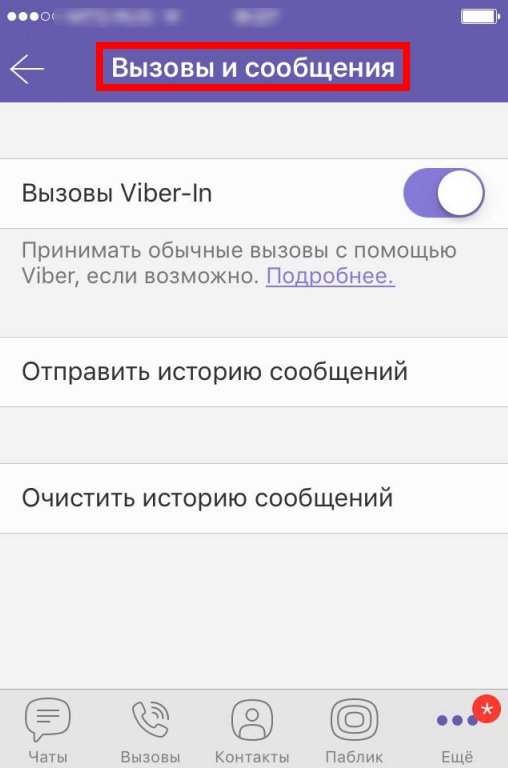
Если ты вдруг решил сменить симку, читай инструкцию о том, как поменять номер в Вайбере.
Раздел «Мультимедиа» и «Общие настройки» в Вайбере на Айфоне
В некоторых случаях, например, при нахождении в роуминге (особенно в международном), загрузка видео и фото может влететь в копеечку. Заходи в «Мультимедиа» и деактивируй кнопку «Автозагрузка в сети «GSM». Затем включай опцию «Автозагрузка по WiFi». Для регуляции объема используемого интернета жми на «Ограничить трафик.
И еще один момент, как настроить Вибер в телефоне: очистка памяти телефона от давно загруженного мультимедиа. По кнопке «Удалять старые аудио/видео» — постепенное удаление файлов, нажатие на «Удалить аудио/видео» позволит убрать всё разом, старое и новое.
Общие настройки:
- «Управление контактами». Если выбрать «Показывать все контакты», то отображаться будет вся телефонная книга, вне зависимости от того, используют люди Вайбер или нет.
- «Сбросить настройки Viber». Эта кнопка поможет тебе, если с ручными настройками что-то пошло не так, а из-за чего, не понять.
Еще один важный пункт — Viber Backup. Здесь есть раздел «Резервное копирование». Это разовое создание резервных копий, а также настройка автоматического создания копий и отправка их в определенное ранее место.
Вайбер на Андроиде: уведомления, вызовы и сообщения
Первый раздел в списке — «Учетная запись». В нем ты можешь создавать резервные копии переписок, смотреть, какие устройства подключены к текущей учетке, менять номер телефона, к которому она привязана или вообще отключить ее.
Важный раздел, где можно настроить Viber на телефоне — «Конфиденциальность»:
- Кнопки «В сети» и «Просмотрено». Отображение времени твоей активности в сети и просмотра полученных сообщений соответственно.
- «Список заблокированных контактов». Сюда можно занести людей из телефонной книги, с которыми не хочешь общаться.
- «Скрытые чаты» — удобный инструмент, позволяющий сделать невидимыми некоторые из диалогов (по твоему выбору).
- «Twitter connect» и «Facebook connect» — подключение профиля к указанным соцсетям.
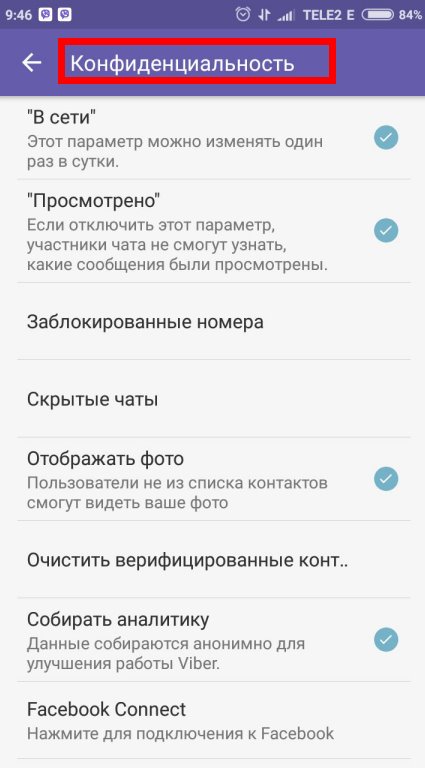
Раздел «Вызовы и сообщения» : разрешить или запретить входящие видеозвонки и Viber-In ты можешь кнопками «Видеозвонки» и «Вызовы Viber-In»; чтобы экран не реагировал на прикосновения, когда ты держишь смартфон у уха, включи «Датчик приближения»; если хочешь, чтобы сообщения отправлялись нажатием на Enter, активируй «Клавиша «Ввод».
Мультимедиа, фон чата и общие настройки Вайбер
Первое, на что надо обратить внимание в разделе «Мультимедиа» — параметры «Автозагрузка в сети GSM» и «Автозагрузка по WiFi». Если у тебя платный интернет-трафик, то первое лучше отключить, а второе – включить, либо активировать «Ограничить трафик». Еще ты можешь поставить галку на «Удалять старые аудио/видео», чтобы не используемый больше контент не занимал память устройства.
В разделе «Общие» ты можешь определить, какие контакты показывать в списке (только пользователей Вайбер или всех подряд). Кроме того, здесь есть кнопка «Синхронизировать контакты», после активации которой все контакты, добавляемые тобой в Viber автоматически скопируются в телефонную книгу смартфона. И немножко эстетики: нажми на «Изменить фон по молчанию» и выбери фон для чатов.
Если настройка Вибера на телефоне не получается, и ты не сможешь вспомнить, где ошибся, нажми кнопку «Сбросить настройки». Приложение вернется к исходному состоянию и ты сможешь попробовать еще раз.
Многие пользователи Андроид-устройств предпочитают общаться через функциональный мессенджер Viber. Эта программа позволяет совершать бесплатные звонки по всему миру, обмениваться текстовыми сообщениями, фото и яркими стикерами. В связи с этим вопрос «как очистить чат в Вайбере» становится актуальным. В этой статье мы рассмотрим варианты удаления кэша, переписки и других данных.
Что можно стереть в Вибере?
Если вы ищете, как очистить программу Вайбер от ненужных данных, стоит обратить внимание, что удаление всей информации является безвозвратным даже при наличии бэкапа, при этом медиафайлы также не будут копироваться. Именно поэтому, прежде чем очистить Вайбер на компьютере, Айфоне или Андроиде от мусора, убедитесь, что информация вам не понадобится. Если все же удалили сообщение – его можно восстановить, здесь описано как.
Среди возможностей очистки данных в Viber – удаление отдельных сообщений, очистка переписки с конкретным пользователем (сообщения удаляется и у вас, и у собеседника), а также очистка кэша для более быстрой работы устройства.
Очистка кэша и сброс приложения
Очистка кэша на Андроиде – это, прежде всего, работа с памятью устройства. При этом Вайбер может серьезно влиять на скорость работы девайса, поэтому каждый владелец смартфона и планшета на данной платформе должен знать, как обновить кэш и сбросить настройки в Вибере.
Чтоб «убрать мусор» на Андроиде, стоит сделать следующее:
- Открыть раздел «Настройки».
- Нажать на подпункт «Приложения».
- Из списка программ выбрать Viber и тапнуть по нему.
- Нажать на кнопку «Очистить кэш».
Мультимедийные сообщения в Вайбере автоматически загружаются в память девайса, поэтому для их удаления необходимо стереть папки «Viber Video» и «Viber Image». Можно выбрать раздел «Мультимедиа» в настройках приложения, где отметить пункт «Удалять старые видео и аудио».
Для сброса настроек приложения необходимо зайти в раздел «Общие» и выбрать соответствующий пункт внизу экрана. При этом все внесенные изменения будут отменены.
Как очистить историю вызовов?
Удалять историю звонков в Вибере стоит регулярно, поскольку это положительно влияет на работу приложения, а также позволяет сохранить конфиденциальность вызовов. Возможности приложения позволяют удалить всю историю звонков или вызовы конкретного пользователя.
Если нужно стереть звонки одного абонента, сделайте следующее:
- Откройте раздел контактов.
- Найдите нужного пользователя, нажмите на него и удерживайте долгое время.
- В появившемся меню тапните «Выбрать звонки».
- Подтвердите опцию.
Для избавления от вызовов всех абонентов войдите в журнал звонков, нажмите и удерживайте первый вызов. В появившемся меню тапните по пункту «Выбрать журналы», после чего нажмите на изображение корзины. Журнал будет очищен полностью.
Как удалять сообщения?
Приложение Viber позволяет регулярно чистить не только всю переписку, но и конкретный диалог. Чтоб стереть все чаты одновременно, нужно выполнить следующее:
- Откройте меню приложения.
- Выберите раздел настроек.
- Откройте «Вызовы и сообщения».
- Тапните по «Удалить историю сообщений».
- Готово! История переписки полностью очищена.
Избавиться от конкретного чата можно с помощью следующих действий:
- Нажмите на нужном диалоге и подержите несколько секунд.
- В выпавшем меню тапните по пункту «Удалить чат».
Весомое преимущество Вибера перед другими мессенджерами – возможность удаления переписки не только на своем телефоне, но и с устройства собеседника. Откройте диалог с собеседником, нажмите несколько секунд на конкретном тексте, после чего выберите раздел «Удалить везде».
У нас также есть статья, которая описывает удаление и восстановление сообщений в Вайбере.
Знаете способы, как еще можно очистить чат в Вайбере? Поделитесь ими в комментариях.
| 21.11.2017 |
|
<font>Повседневное общение в современном мире подразумевает использование различного рода мессенджеров, так как это общение происходит через интернет. Сегодня мы поговорим об одном из самых популярных, а может уже и самом популярном мессенджер приложении — Viber. Данное приложение есть почти у каждого пользователя. Но, несмотря на это, большинству пользователей неизвестны все его функции. Да, помимо отправки сообщений, фотографий, смайлов и видео, Viber способен делать еще много чего. Именно о разнообразии функций данного мессенджера сегодня и пойдет речь. </font> <font></font> <font>Настраиваем Viber</font><font>Первое, о чем бы хотелось рассказать — возможность в Viber скрывать свое пребывание в сети. Для этого заходим в «Настройки” и находим «Конфиденциальность”. Здесь вы можете отключить статус «В сети”. Даже, если вы зашли в Viber, этого никто не увидит. </font> <font>Также можно скрывать статус просмотра сообщений. Для того, чтобы скрыть от собеседника информацию о том, что вы прочитали его сообщение, нужно зайти в настройки и найти раздел «Безопасность”. Здесь вы найдете пункт, который отвечает за уведомление о чтении сообщений. Вам просто нужно убрать галочку с этого пункта и все.</font> <font>Для тех, кто хочет освободить память телефона, рекомендую переключить сохранение файлов в Viber. Если кто не знал, то по умолчанию все файлы, которые вы получаете в Viber, сохраняются в телефоне. Чтобы не захламлять память телефона, данную функцию можно отключить. Опять же, заходим в настройки и выбираем пункт «Мультимедиа”. Там вы найдете пункт «Сохранить в галерею”. Отключаем его и память будет свободней.</font> <font>В Viber есть такая полезная функция, как отправка журнала сообщений на свою почту. Для того, чтобы сохранить резервные файлы своего журнала сообщений на ПК, нужно отправить переписку себе на почту. Для такой пересылки нужно пройти в настройки, найти пункт «Вызовы и сообщения”, затем «отправить журнал сообщений”.</font> <font>Для того, чтобы другие пользователи не смогли увидеть фото вашего профиля, его можно легко скрыть. Опять же, все делаем через настройки и раздел «Конфиденциальность”. Здесь есть пункт «Фото профиля”, выставляем на «Никто”. Теперь пользователи, которых нет в вашем списке контактов, не смогут увидеть фото вашего профиля.</font> <font>Также в Viber можно убрать статус «использует приложение”. Для этого в настройках открываем пункт «Конфиденциальность” и убираем галочку с пункта «использует приложение”.</font> <font>Если вы ведете в Viber диалоги по работе, или просто не хотите, чтобы ваши личные сообщения кто-то увидел, тогда рекомендую установить пароль на приложение. Вообще Viber со стандартными настройками такой возможности не предполагает. Но, есть специальные приложения, которые можно скачать в App Store или Google Play, для установки пароля на Viber. Все делается быстро и без проблем. Главное запомнить пароль, который вы установите. </font> <font>Собственно, на этом и все. Сделав вот такие настройки, вы сможете подогнать приложение Viber под себя. Тогда пользоваться им станет в разы удобнее. </font> |
| —>Категория—>:Новости Software(софт) | —>Просмотров—>:8408 | | | |
| —>Всего комментариев—>: 0 Есть вопросы? Задавайте их на форуме. |
—>
Используемые источники:
- https://o-viber.ru/kak-nastroit-na-telefone.html
- https://greatchat.ru/viber/kak-ochistit-dannye
- https://spec-komp.com/news/viber_nastrojki_o_kotorykh_vy_ne_znali/2017-11-21-1137

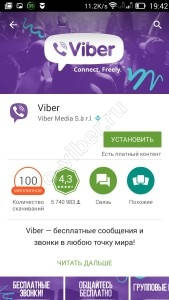
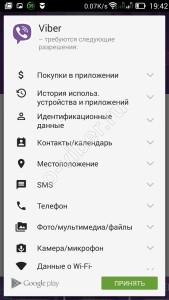
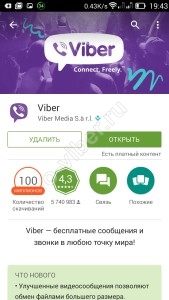
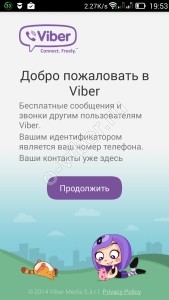


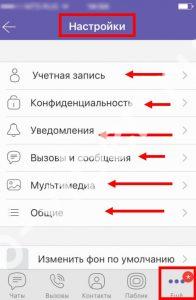
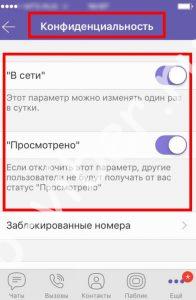
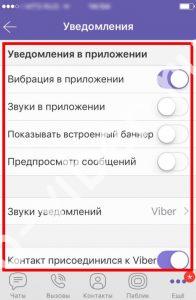
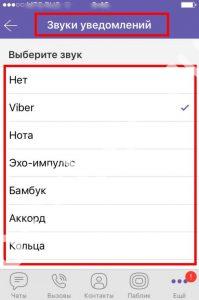
 Печать в Excel без полей
Печать в Excel без полей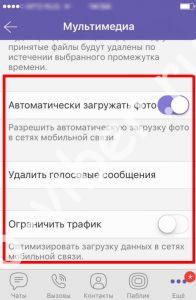
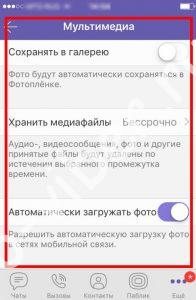
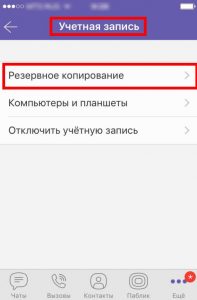
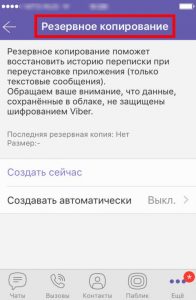
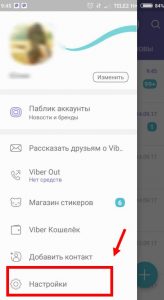
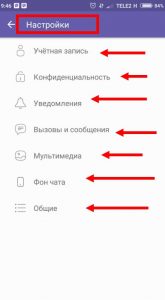
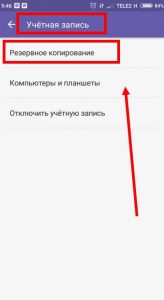
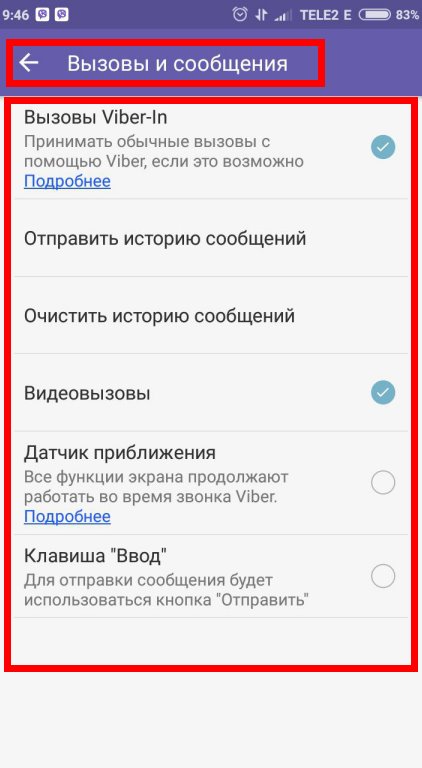
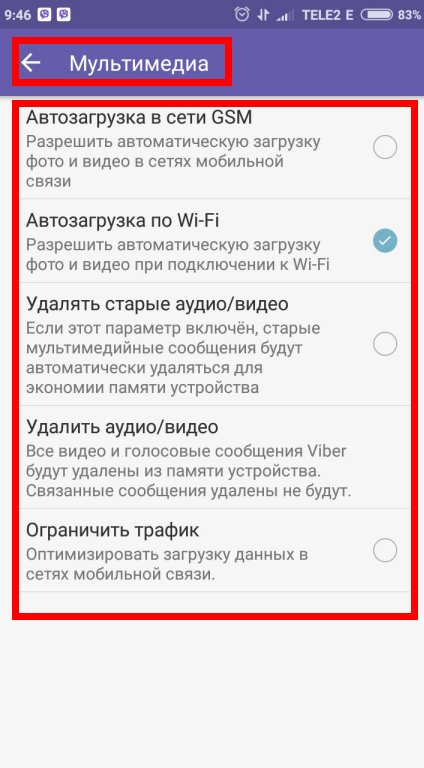
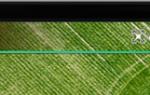 Ультимативное руководство по DJI GO 4: главный экран и настройки камеры
Ультимативное руководство по DJI GO 4: главный экран и настройки камеры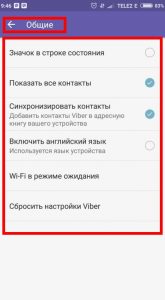
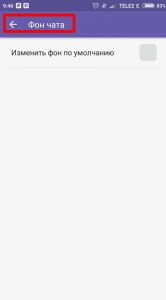

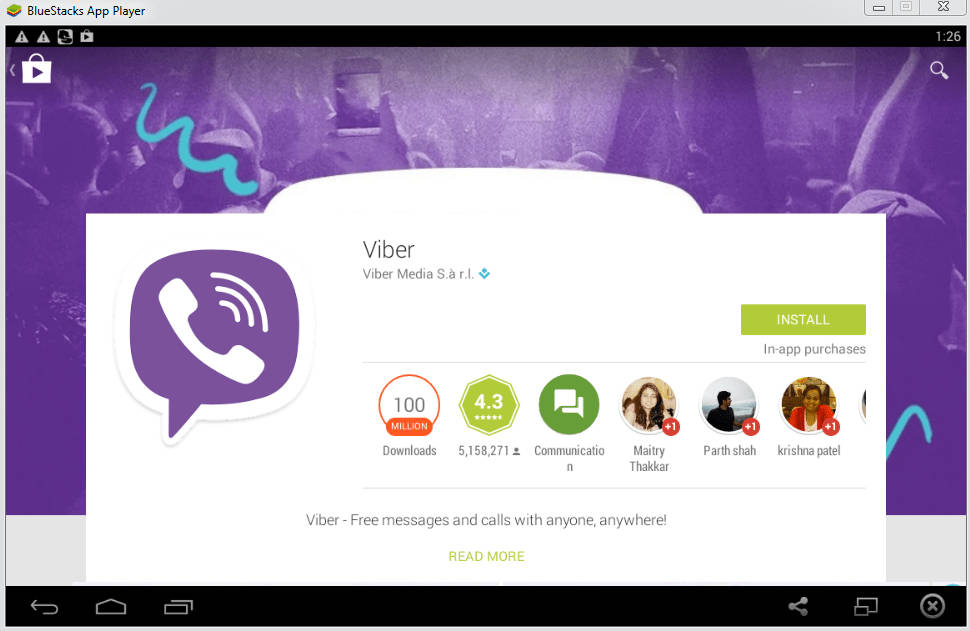
 Обзор квадрокоптера DJI Phantom 4 Pro – Инструкция пользователя и интересные особенности гаджета
Обзор квадрокоптера DJI Phantom 4 Pro – Инструкция пользователя и интересные особенности гаджета

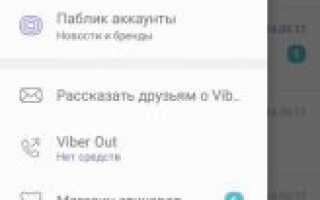

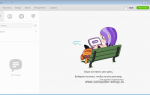 Как настроить Вайбер на компьютере
Как настроить Вайбер на компьютере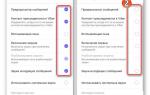 Как настроить Вайбер после установки: простые советы
Как настроить Вайбер после установки: простые советы Как включить определитель на Panasonic?
Как включить определитель на Panasonic? Что значит в Вайбере статус: "в сети" и "не в сети"
Что значит в Вайбере статус: "в сети" и "не в сети"